Cómo crear tu propio avatar para WhatsApp
Vayamos directo al grano y veamos cómo crear tu propio avatar para WhatsApp utilizando varias aplicaciones adecuadas para el propósito. Decida cuál de estos es el adecuado para usted y utilícelo siguiendo las instrucciones paso a paso a continuación.
Facebook (Android / iOS)

Estás suscrito a Facebook? En este caso, puedes aprovechar una función especial de la famosa red social para crear un avatar para compartir en tus chats de WhatsApp (aunque, por defecto, este será en forma de imagen con fondo negro y no como un pegatina real) y / o establecer como foto de perfil.
Para continuar, por lo tanto, acceda a Facebook desde la aplicación oficial del servicio para Android o iOS / iPadOS, presione el botón () ubicado en la parte superior derecha, presiona los elementos Más> Avatar> Siguiente y sigue las instrucciones que aparecen en pantalla para crear tu personaje.
Entonces elige el tez que prefieras, presiona el botón adelante, establece el tuyo Corte de pelo favorito y cambiar el color, presionando en la tarjeta que representa el soltar. Luego presione en las pestañas restantes para personalizar el forma de la cara, el forma del ojoy así sucesivamente
Cuando esté satisfecho con el resultado, presione el botón final, A continuación, adelante (dos veces seguidas) e Salta. Finalmente, proceda a compartir el avatar que acaba de crear: en la nueva pantalla abierta, presione el símbolo deladhesivo (arriba a la derecha), seleccione una de las pegatinas creadas a partir de su avatar pulsando en su vista previa, toca la redacción Otras opciones en el menú abierto ... y seleccione WhatsApp como una opción para compartir.
Una vez hecho esto, seleccione el contacto al que enviar la imagen, presione el símbolo de flecha (en Android) o en el botón adelante (en iOS), haga clic en elavión de papel (abajo a la derecha) y eso es todo.
Si no desea enviar la pegatina como una imagen, sino como una real adhesivo, puedes pensar en usar aplicaciones para crear stickers para WhatsApp y transformar las imágenes obtenidas de Facebook (para guardarlas en la Galería) en paquetes de pegatinas para WhatsApp: puedes encontrar todo lo explicado en detalle en la guía que te acabo de enlazar.
Alternativamente, si quieres configura tu avatar de Facebook como tu foto de perfil de WhatsApp, en lugar de seleccionar la aplicación de mensajería como la opción para compartir, elija la redacción Guardar en la galería / Guardar imagen. Una vez que haya guardado la imagen que contiene el avatar localmente, inicie elAplicación whatsapp y configure la imagen recién obtenida como su foto de perfil siguiendo los pasos a continuación.
- En Android - presiona el icono de tres puntos verticales (arriba a la derecha), toca el tuyo foto de perfil actual (arriba a la izquierda), toque el icono cámara colocado en él y seleccione la redacción galería desde el menú abierto. Luego tocavista previa de la imagen relacionada con tu avatar, recórtala (si lo crees necesario) y presiona sobre el elemento final.
- En iPhone - toca el artículo ajustes (abajo a la derecha), toca el tuyo foto de perfil actual colocado en la parte superior izquierda, presione en la redacción Modificación colocado debajo de él y luego presione sobre el elemento Modificación ubicado en la parte superior derecha. Ahora, seleccione el elemento Elige fotos, toque envista previa de la imagen relacionada con su avatar y, después de haberla recortado posiblemente, presiona la redacción Elegir ubicado en la parte inferior derecha.
Si tienes dudas sobre este último trámite, te remito a leer la guía sobre cómo cambiar las fotos de perfil en WhatsApp.
Bitmoji (Android / iOS / iPadOS)
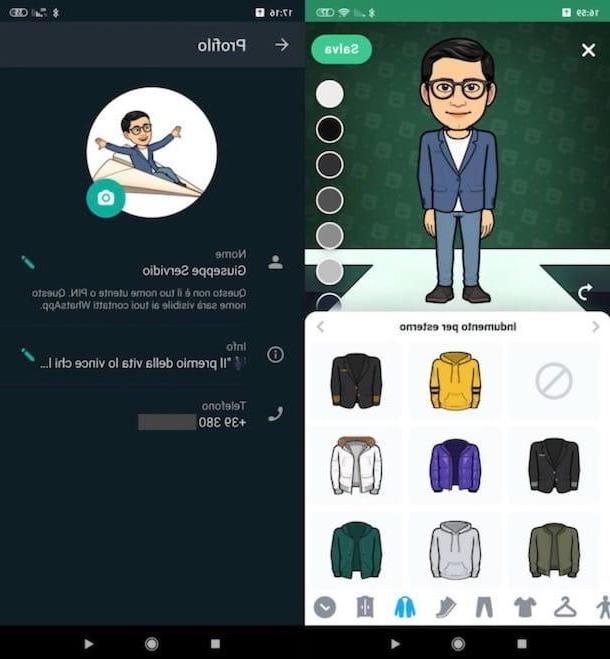
Otra solución que te recomiendo que pruebes es Bitmoji: es una conocida aplicación disponible en Android (si tienes un dispositivo sin Play Store, puedes intentar comprobar su presencia en tiendas alternativas) e iOS / iPadOS, que ofrece la posibilidad de crear avatares personalizados a partir del escaneo de tu cara o haciéndolos desde cero. El resultado final se puede enviar a sus contactos como una pegatina en WhatsApp o se puede exportar a la Galería, para luego configurarlo como una foto de perfil en la famosa aplicación de mensajería.
Para usarlo, después de instalar e iniciar Bitmoji, presione el botón Regístrese por correo electrónico y proporcionar fecha de nacimiento, email e la contraseña en los campos de texto correspondientes. Luego especifique si es un niño o un ragazza, presiona los botones Continuar e permitir y toma un autofoto.
De esta forma, Bitmoji podrá tomar las características de tu rostro como referencia para crear un avatar "inicial": una vez obtenido, usa el editor que se muestra en pantalla para personalizar tu alter ego virtual cambiando su tez, los cabello, La ojos, sopracciglia, la nariz, y así. Simplemente use las pestañas en la parte inferior de la pantalla.
Una vez que haya creado su avatar, puede enviar las pegatinas usando elicono de bitmoji que aparecerá en el teclado de Google (si no ha instalado este último o si no lo ha configurado como teclado predeterminado, actúe siguiendo las instrucciones que encontrará en esta otra guía). Esta posibilidad, como habrás adivinado, está disponible solo en Android (en el iPhone, el teclado Bitmoji simplemente te permite copiar las imágenes disponibles y enviarlas como tales, con un fondo blanco por lo tanto, y no como pegatinas reales).
Para continuar, simplemente abra el chat de tu interés enAplicación whatsapp, toque en barra de mecanografía mensajes (en la parte inferior de la pantalla), toque el icono Bitmoji en la parte superior izquierda y luego en el icono delguiño de la etiqueta engomada (abajo). En conclusión, toquevista previa de una de las pegatinas que representa a tu avatar, para enviarlo al chat abierto, y listo. Simple, ¿verdad?
Si, por el contrario, pretendes utilizar uno de los stickers en cuestión como tu foto de perfil de WhatsApp, vuelve a la app de Bitmoji, accede a la sección Adesivi de la aplicación, presionando sobre la redacción del mismo nombre ubicada en la parte inferior izquierda, toque elvista previa de la imagen de su interés y presiona sobre la redacción Ahorrar, para guardarlo localmente (si no ve el botón en cuestión, desplácese por el menú abierto).
Finalmente, configura la imagen que acabas de guardar como foto de perfil en WhatsApp, siguiendo el procedimiento correspondiente que también te describí en el capítulo anterior de este tutorial. Fácil, ¿verdad?
Memoji (iOS / iPadOS)
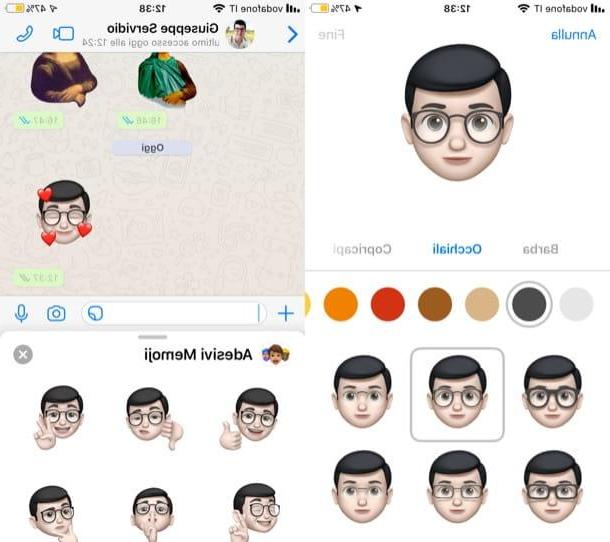
Tienes un iPhone? Si es así, sepa que puede aprovechar la función Memoji integrado iOS / iPadOS 13 (y versiones posteriores) y que le permite crear avatares con sus propias características para enviarlos como pegatinas y, si lo desea, configurarlos como una foto de perfil en WhatsApp.
¿Cómo puedes hacer tu propio Memoji? Primero, inicie la aplicación Messaggi, toca el icono hoja con lapiz que se encuentra en la parte superior derecha y toque el botón que representa el tres emoticonos personalizados. Presione, por lo tanto, el botón (+) ubicado a la izquierda y continúe con la creación de su avatar personalizado.
Por lo tanto, utilice los menús y botones adecuados disponibles para configurar tez, Corte de pelo, sopracciglia, ojos, nariz, bocca, orejasetc. Cuando esté listo para hacerlo, presione el botón final (parte superior derecha). Más info aquí.
Ahora que ha creado su Memoji, está listo para compartirlos en WhatsApp. ¿Cómo puedes hacerlo? Después de abrir elAplicación whatsapp, ubique el contacto al que desea enviar el Memoji y, después de abrir el chat con este último, toque barra de escritura de mensajes (abajo).
Posteriormente, presione el icono de globo y, en la pantalla abierta, toque el símbolo (...), para llamar al panel llamado Memoji: pegatinas y vea la lista completa de todos los demás Memoji que puede enviar.
Si desea establecer una de las pegatinas de Memoji como su foto de perfil de WhatsApp, primero debe guardarla como una imagen en la Galería. El procedimiento es bastante complejo, pero aún factible. Para hacer esto, necesitas abrir la aplicación. Messaggi, envíate un mensaje que contenga una pegatina de Memoji, toca este último (para abrirlo en pantalla completa) y haz una captura de pantalla (teniendo cuidado de cortarlo en un cuadrado).
Finalmente, configura la imagen obtenida como foto de perfil, siguiendo el procedimiento adecuado que te describí en la parte final del capítulo sobre avatares de Facebook.
Otras aplicaciones para crear avatares para WhatsApp
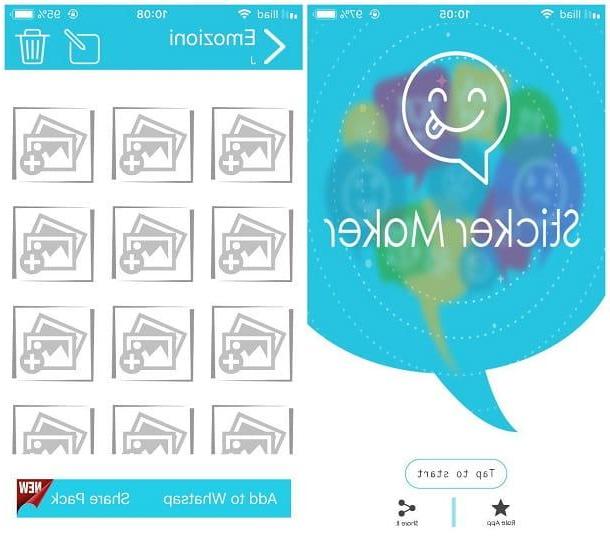
Concluyo esta guía con una lista de otras aplicación para crear avatares, para usar con WhatsApp y otros sistemas de mensajería. Dado que pueden ser útiles, échales un vistazo y pruébalos para saber si realmente son adecuados para ti.
- Creador de pegatinas de WhatsApp (Android): es una aplicación que le permite crear pegatinas gratuitas para WhatsApp a partir de imágenes guardadas en su dispositivo (incluso sus propias fotos). Básicamente es gratis, pero para eliminar publicidad y desbloquear todas las funciones necesitas realizar compras in-app a partir de 1,19 euros / artículo.
- espejo (Android): es otra aplicación para Android a través de la cual puede crear avatares (pero también memes y GIF) de una manera extremadamente simple e intuitiva. También es básico y gratuito, con funciones adicionales que se desbloquean por una tarifa, realizando compras dentro de la aplicación a partir de 5,49 €.
- Creador de pegatinas para WhatsApp (iOS / iPadOS): esta aplicación te permite crear pegatinas para compartir en WhatsApp "reciclando" tus fotos o creando avatares desde cero. Básicamente es gratis, pero para eliminar los anuncios es necesario realizar una compra en la aplicación de 2,29 €.















